iPhone Voicemail nach dem iOS 18 Beta Update verschwunden? So beheben
Voicemail ist mit Sicherheit eines der wertvollsten Dinge, die der modernen Technologie je widerfahren sind. Während Sie mit dem Fahrrad oder dem Auto unterwegs sind, möchten Sie vielleicht nicht auf einen eingehenden Anruf reagieren. Daher kommt die Voicemail ins Spiel, um den Kontext und den Inhalt der Kommunikation zu erfahren.
Leider kann es bei der Aktualisierung des iOS-Geräts zu Problemen wie "iPhone Voicemail nach dem iOS 18 Beta Update verschwunden" kommen, wodurch die Funktion der Voicemail auf dem iOS-Gerät gestoppt werden kann. In diesem Guide erfahren Sie, wie Sie verlorene Voicemails auf dem iPhone ohne großen Aufwand wiederherstellen können.
- Teil 1:Warum ist die iPhone Voicemail verschwunden?
- Teil 2: Gelöschte Voicemail wiederherstellen iPhone - iOS 18 Beta Update HOT >
- Fazit
Teil 1: Warum ist die iPhone Voicemail verschwunden?
Es gibt mehrere Gründe, warum Voicemails vom iOS-Gerät verschwinden, und einige der wichtigsten sind im Folgenden aufgeführt.
- Wenn es ein Netzwerkproblem mit dem Netzbetreiber gibt, können Sie möglicherweise nicht auf die Voicemails zugreifen.
- Wenn Sie das neue Update für die Betreibereinstellungen installiert haben, kann dies das aktuelle Problem verursachen.
- Die Aktualisierung des iOS-Geräts kann die Voicemails beeinträchtigen.
- Wenn Sie einige Änderungen an den Voicemail-Einstellungen vorgenommen haben, kann dies ebenfalls zu dem unerwünschten Problem führen.
- Ein Problem mit dem Dienst oder einer App kann ebenfalls dazu führen, dass die Voicemails nicht mehr funktionieren, sofern Sie die visuelle Voicemail verwenden.
Teil 2: Gelöschte Voicemail wiederherstellen iPhone - iOS 18 Beta Update
Erkunden Sie in diesem spannenden Teil die brillanten Lösungen, um das Problem "iPhone Voicemail nach dem iOS 18 Beta Update verschwunden" zu beheben.
- Methode 1: Wiederherstellen verlorener Voicemails mit dem kürzlich gelöschten Ordner
- Methode 2: Dauerhaft gelöschte Voicemails ohne Backup wiederherstellen HOT
- Methode 3: Gelöschte Voicemails aus iCloud/iTunes Backup wiederherstellen
- Methode 4: Wiederherstellen verlorener Voicemails von Voicemail Support Kontakt
Methode 1: Wiederherstellen verlorener Voicemails mit dem kürzlich gelöschten Ordner
Wenn Sie in letzter Zeit Voicemails gelöscht oder verloren haben, können Sie den Ordner Kürzlich gelöscht besuchen, um nach einem Update auf die verlorenen Voicemails auf dem iPhone zuzugreifen. Hier erfahren Sie wie Sie verlorene Voicemails über den Ordner "Kürzlich gelöscht" wiederfinden.
- Starten Sie die Handy-App, klicken Sie auf Voicemail und wählen Sie anschließend die Funktion "Gelöschte Nachrichten".
-
Nun können Sie alle gelöschten Voicemails sehen, die passenden auswählen und sie auf dem iOS-Gerät wiederherstellen.

Methode 2: Dauerhaft gelöschte Voicemails ohne Backup wiederherstellen
Wenn Sie nach dem Verlust der Voicemails von Ihrem iOS-Gerät festgestellt haben, dass kein Backup der Voicemails vorbereitet ist, kann Tenorshare UltData Sie retten. Mit diesem Datenrettungstool eines Drittanbieters haben Sie die Möglichkeit, dauerhaft verlorene Daten wiederherzustellen, ohne dass die Qualität der Daten auch nur ein bisschen darunter leidet.
Einige Funktionen der Software zur Wiederherstellung von Voicemails
- Wiederherstellen von Datenverlusten in jedem Szenario, wie z.B. versehentliches Löschen, Zurücksetzen auf die Werkseinstellungen, vergessenes Passwort, iOS-Upgrade oder Downgrade, Jailbreak-Problem und so weiter.
- Ermöglicht Ihnen die Wiederherstellung von über 35 Datentypen ohne Backup.
- Kompatibel mit allen iOS-Versionen, einschließlich iOS 18.
- Erforschen Sie das unkomplizierte User Interface.
- Scannen Sie Ihr iOS-Gerät schnell und mit höchster Wiederherstellungsrate nach Voicemails.
Hier finden Sie einen detaillierten Guide zur Wiederherstellung verlorener Voicemails auf dem iPhone nach dem iOS 18 Update ohne Backup mit UltData für iPhone.
-
Starten Sie Tenorshare UltData for iPhone und klicken Sie auf "Daten von iOS-Geräten wiederherstellen". Fahren Sie fort, indem Sie das iOS-Gerät mit dem Computer verbinden.

-
Sobald UltData for iPhone das iOS-Gerät erkannt hat, müssen Sie auf "Scannen" klicken, um mit der Suche nach den verlorenen Daten zu beginnen.

-
In dieser Phase müssen Sie die Datentypen auswählen, die Sie wiederherstellen möchten, und auf "Wiederherstellen" klicken, um das Problem "Voicemail auf dem iPhone nach Update verschwunden" zu beheben.

Methode 3: Gelöschte Voicemails aus iCloud/iTunes-Backup wiederherstellen
Wenn Sie ein Backup von iTunes oder iCloud auf dem iOS-Gerät erstellt haben, können Sie die verlorenen Voicemails immer noch durch Wiederherstellung des Backups wiederherstellen. Wenn Sie die herkömmliche Methode zur Wiederherstellung von iCloud oder iTunes verwenden, verlieren Sie leider wichtige Daten. Daher ist es wichtig, sich für Tenorshare UltData zu entscheiden, um das iCloud- und iTunes-Backup wiederherzustellen, ohne wichtige Daten zu verlieren.
1: Gelöschte iPhone-Voicemails aus iCloud-Backup wiederherstellen
-
Besuchen Sie die offizielle Website von Tenorshare UltData und installieren Sie die Software. Klicken Sie auf "Daten aus iCloud wiederherstellen", nachdem Sie das Programm gestartet haben.

-
Melden Sie sich mit den iCloud-Zugangsdaten an, und auf diesem Weg können Sie alle Daten einsehen, die es gibt.

-
Wählen Sie den Dateityp, den Sie wiederherstellen möchten, und klicken Sie auf "Herunterladen". Nach dem Herunterladen der Daten, die Sie wiederherstellen möchten, müssen Sie "Auf PC wiederherstellen" wählen, um alle verlorenen Voicemails zu finden.

2: Gelöschte iPhone-Voicemails aus iTunes Backup wiederherstellen
-
Nach dem Start von Tenorshare UltData für iPhone müssen Sie die Option "Daten aus iTunes-Backup wiederherstellen" wählen. Jetzt können Sie alle gesicherten Daten in iTunes sehen.
 .
.
-
Wählen Sie den Dateityp, den Sie wiederherstellen möchten, und tippen Sie auf "Weiter", um fortzufahren.

-
Klicken Sie auf "Scannen". Damit starten Sie die Suche nach den verlorenen Daten.
 .
.
-
Sehen Sie sich die Daten an, die Sie wiederherstellen möchten und tippen Sie auf "Auf PC wiederherstellen". Nach wenigen Augenblicken können Sie alle verlorenen Sprachnachrichten auf Ihrem Computer wiederherstellen.

Methode 4: Wiederherstellen verlorener Voicemails von Voicemail Support Kontakt
Wenn nichts funktioniert und das Problem "Voicemail auf dem iPhone nach dem Update verschwunden" weiterhin besteht, können Sie den Voicemail-Support konsultieren. Um den Voicemail-Support zu erreichen, müssen Sie auf Ihrem mobilen Gerät zur Website des Dienstanbieters navigieren, bevor Sie nach der Voicemail-Supportseite suchen. Nachdem Sie den Voicemail-Support erreicht haben, müssen Sie ein Ticket einreichen, um den Voicemail-Support aufzufordern, die verlorenen Voicemails wiederherzustellen.
Fazit
Unabhängig davon, was die Ursache für das Problem "verlorene Voicemail auf dem iPhone nach dem Update" ist, ist es für niemanden erfreulich, wenn Voicemails vom iPhone verschwinden. Zum Glück erweist sich dieser Beitrag als ein Wendepunkt, mit dem Sie verlorene Sprachnachrichten auf dem iPhone schnell wiederherstellen können. Mit UltData iPhone Data Recovery können Sie gelöschte Voicemails auf dem iPhone mit oder ohne Backup wiederherstellen. Das Programm bietet die höchste Wiederherstellungsrate und ein benutzerfreundliches Interface.







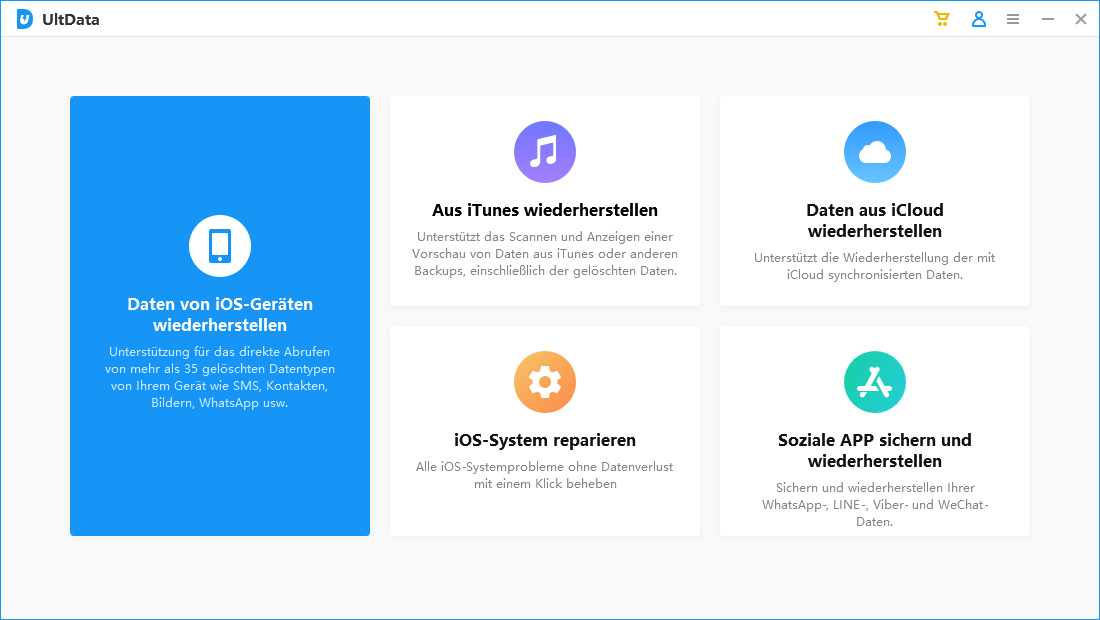
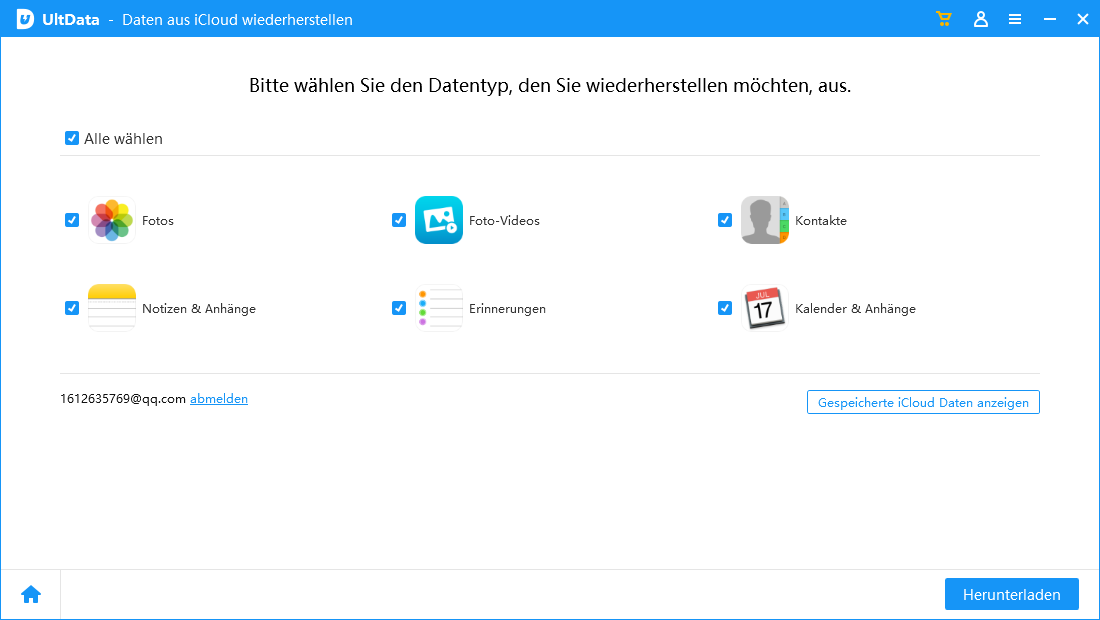
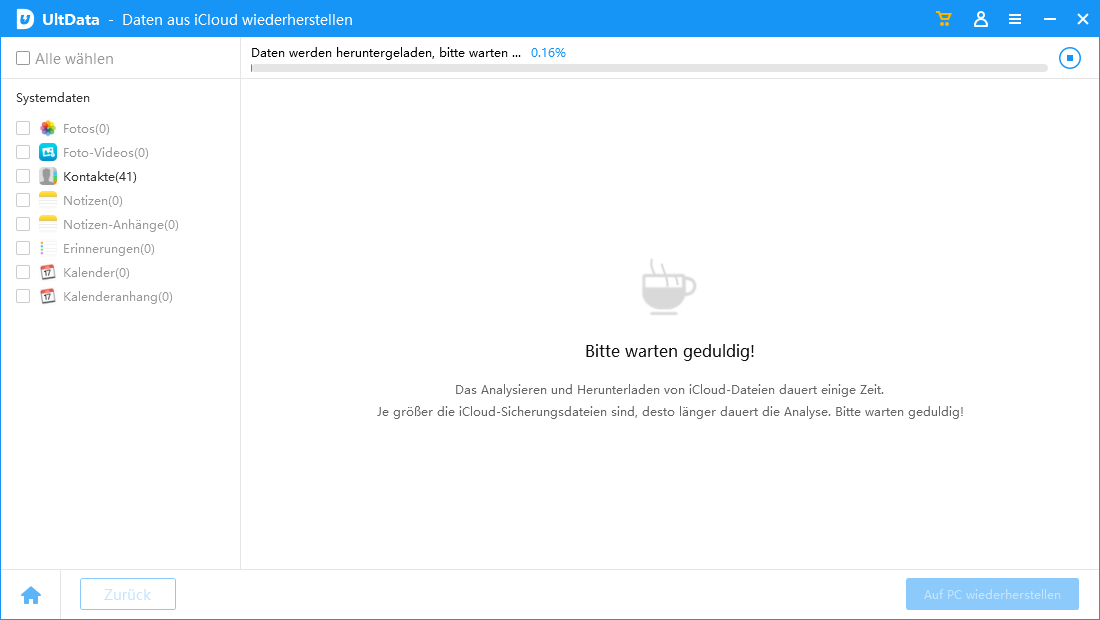
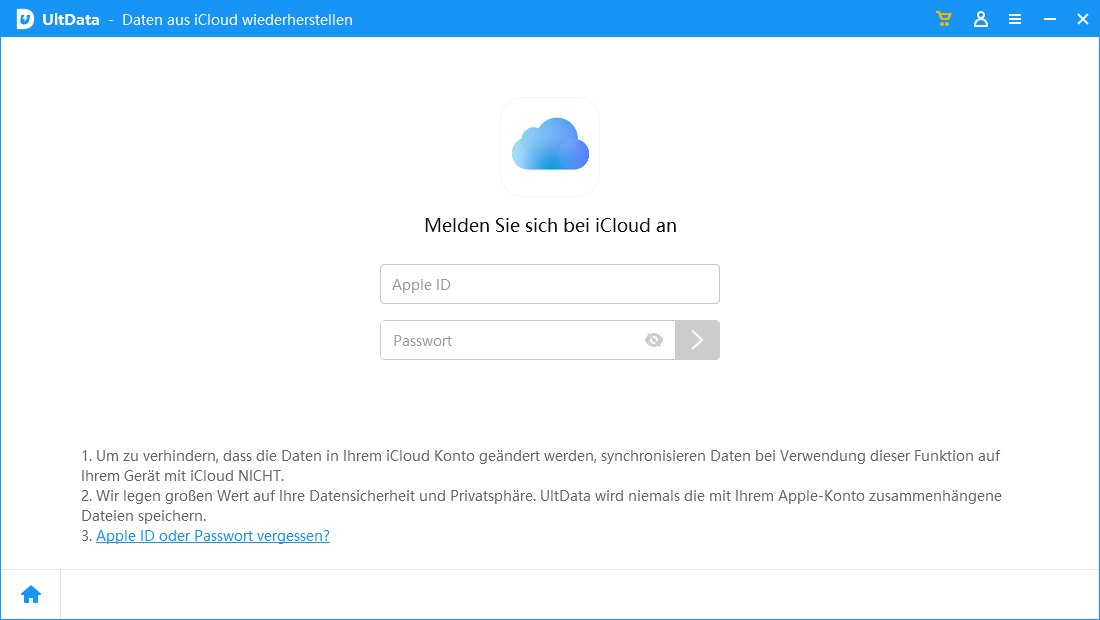
 .
.

 .
.




